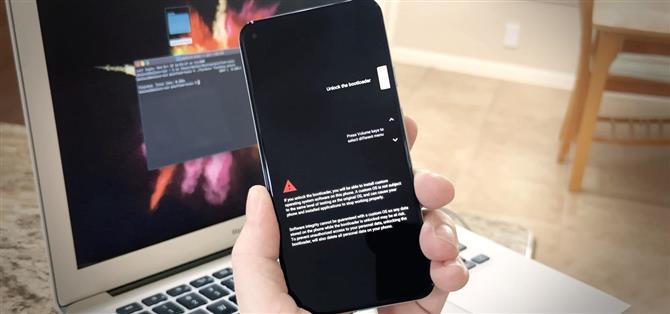Google får ikke nok kreditt for det, men de lager definitivt noen av de beste telefonene for rooting og modding. Pokker, hvis du vil erstatte hele operativsystemet på en Pixel, kan du gjøre det ganske enkelt. Det hele starter med bootloader.
På Android er bootloader en programvare som laster operativsystemet hver gang du starter telefonen, derav navnet. Som standard laster den bare programvare som ble signert av Google, for eksempel de offisielle fabrikkbildene og OTA-filene. Men hvis du låser opp bootloaderen, vil den laste inn hvilken programvare du forteller den – programvare som TWRP-gjenoppretting, tilpassede ROM-er og Magisk-oppstartsbildet som får deg forankret.
Hva du trenger
- Google Pixel 5 (ikke-Verizon-modell)
- Windows-, Mac- eller Linux-datamaskiner
- USB-kabel
- Viktige data sikkerhetskopiert – dette vil tørke enheten
Trinn 1: Aktiver utvikleralternativer
Google krever at du aktiverer et alternativ i Android før du kan bruke Fastboot Mode for å låse opp telefonens bootloader. Dette gjøres for å sikre at bare enhetens eier kan låse opp bootloaderen. Og for å sikre at du ikke ved et uhell gjør det, har de skjult innstillingen i en meny du må låse opp.
Åpne Innstillinger-appen på Pixel 5, og bla nedover for å velge «Om telefonen.» Der, bla nedover igjen og trykk på «Bygg nummer» syv ganger i rask rekkefølge. Du blir bedt om å angi PIN-koden for låseskjermen, og når du har gjort det, vil du se en skålmelding som sier «Du er nå utvikler!»



Trinn 2: Aktiver OEM Unlocking
Gå tilbake til hovedinnstillingsskjermbildet og velg «System», og trykk deretter på «Advanced». Her finner du de nylig ulåste «Utvikleralternativene» – fortsett og velg denne oppføringen for å åpne menyen.
Mot toppen av neste skjermbilde, aktiver bryteren ved siden av «OEM-opplåsing», skriv deretter inn PIN-koden eller passordet på låseskjermen, og trykk på «Aktiver» i popup-vinduet. For å være klar, er ikke bootloaderen låst opp ennå – du har nettopp autorisert den til å bli låst opp.



Trinn 3: Start opp i hurtigstartmodus
Start telefonen på nytt. Når animasjonen «Start på nytt» forsvinner og skjermen blir svart, holder du volum ned-knappen inne. Fortsett å holde denne knappen til telefonen viser menyen som er avbildet nedenfor – dette er Fastboot Mode, grensesnittet der du kan sende kommandoen for å låse opp bootloader.

Trinn 4: Last ned Googles plattformverktøy på datamaskinen din
For å sende Fastboot-kommandoer, må du laste ned et lite programvare på datamaskinen din. Det er Googles «plattformverktøy», aka ADB og Fastboot, som du kan laste ned direkte fra kilden:
- Last ned Googles plattformverktøy: Windows | Mac | Linux
Trinn 5: Pakk ut ZIP
Når du er lastet ned, trekker du ut ZIP. Inne finner du en mappe som heter «plattformverktøy» – flytt denne mappen til skrivebordet.

Trinn 6: Åpne et kommandovindu i Platform-Tools-mappen
Nå må du åpne et kommandovindu på datamaskinen din. Hvis du bruker Mac eller Linux, åpner du Terminal-appen fra applikasjonsmappen. Hvis du bruker Windows, åpner du Start-menyen og skriver «cmd» mens den er åpen, og trykker deretter på enter.
I ledeteksten skriver du cd fulgt av et mellomrom, men ikke trykk enter ennå. I stedet drar du plattformverktøymappen fra skrivebordet og slipper den på toppen av kommandovinduet. Dette vil fylle mappens fulle bane inn i ledeteksten, så når den leser noe som «cd C: \ Users \ Name \ Desktop», kan du gå videre og trykke enter.

Det du har gjort her er å lede datamaskinens kommandolinjeverktøy til mappen med programvaren som får Fastboot til å fungere. Nå som den kjører ut av denne mappen, kan den bruke programvaren den inneholder.
Trinn 7: Lås opp Bootloader
Nå, mens telefonen fortsatt er i Fastboot-modus, kobler du den til datamaskinen din med en USB-datakabel. Skriv inn følgende i ledeteksten på datamaskinen din, og trykk deretter på enter:
fastboot blinkende opplåsing
Hvis du får feilmeldingen «Kommando ikke funnet», send den samme kommandoen på nytt, men med et punktum og en skråstrek i begynnelsen:
./ Fastboot blinkende opplåsing
På dette tidspunktet bør telefonen din bytte fra det vanlige skjermbildet i Fastboot Mode til en som spør om du vil låse opp bootloaderen. Trykk en gang på volum ned-knappen for å utheve alternativet «Lås opp opplasteren», og trykk deretter på av / på-knappen for å velge den.

Skjermen blir svart i omtrent ti sekunder mens telefonen tørker av dataene. Du vil til slutt bli sparket tilbake til hovedskjermbildet i Fastboot Mode, men du vil nå se i rød tekst at «Enhetstilstanden» er «Ulåst».
Trykk på volum ned-knappen noen ganger til alternativet øverst i denne menyen lyder «Start», og trykk deretter på av / på-knappen for å starte opp. Du vil se en skjerm som sier «Bootloader er låst opp» hver gang du starter telefonen fra nå av, men du kan hoppe forbi dette ved å trykke på av / på-knappen to ganger.
Hold forbindelsen din trygg uten en månedlig regning. Få et livstidsabonnement på VPN Unlimited for alle enhetene dine med et engangskjøp fra den nye Android How Shop, og se Hulu eller Netflix uten regionale begrensninger.
Kjøp nå (80% avslag)>